
[Ilustrasi Oleh Pixabay]
Gadgetren – Mengompres ukuran video kadang-kadang memang perlu dilakukan karena setiap layanan digital umumnya mempunyai dukungan berbeda-beda sehingga pengguna perlu menyesuaikannya.
Berbagai macam perangkat masa kini umumnya mempunyai kemampuan merekam video berkualitas sangat baik karena dilengkapi dengan sensor dan ISP (Image Signal Processor) yang lebih mumpuni seperti pada OPPO Reno5 5G.
Namun sebagai akibatnya, ukuran berkas yang dihasilkan saat merekam video akan menjadi sangat besar sehingga memaksa pengguna agar menyiapkan kapasitas penyimpanan lebih luas.
Selain itu, para pengguna yang ingin berbagi konten video kadang-kadang harus berusaha lebih keras. Pasalnya, masih ada layanan yang menerapkan pembatasan ukuran berkas namun tidak menyediakan fitur kompresi otomatis.
Sebagai akibatnya, pengguna harus mengompres berkasnya secara mandiri sebelum menggunakan layanan tersebut. dalam hal ini, ada banyak cara untuk melakukannya yang mana termasuk beberapa metode berikut.
Cara Mengompres Video Agar Berukuran Lebih Ramping
Menggunakan Laman Web
- Buka halaman FreeConvert.com
- Ketuk tombol Choose Files
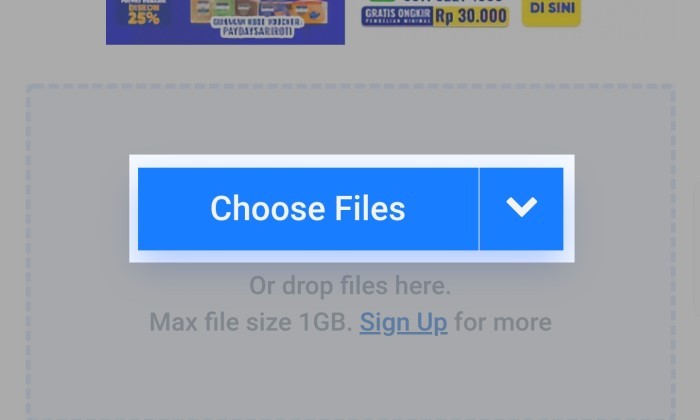
- Pilih file manager yang akan digunakan jika diperlukan
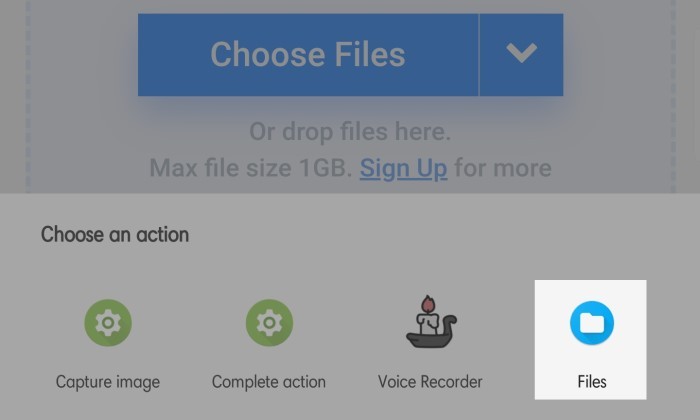
- Cari dan pilih berkas video yang dimaksud
- Ubah opsi Output sesuai format video yang diinginkan
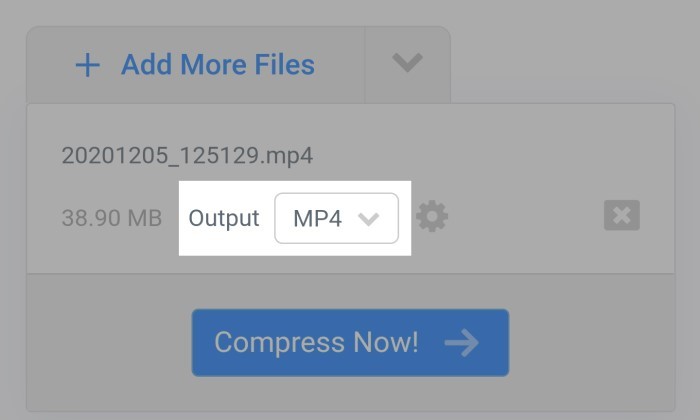
- Klik tombol Settings (ikon roda gigi) di sebelahnya
- Atur Video Codec jika mau
- Geser pengaturan Select Target Size ke kiri untuk menyesuaikan ukuran akhirnya
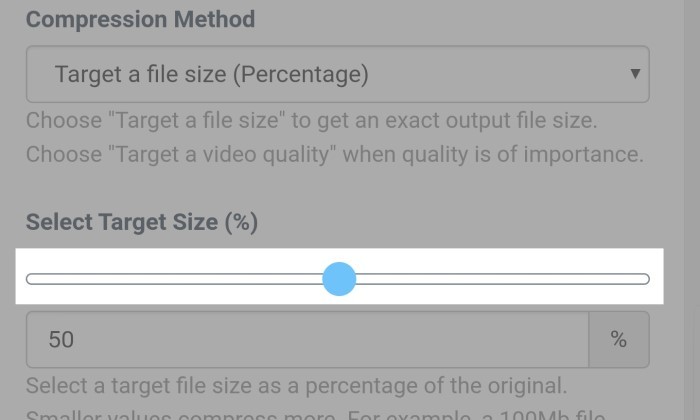
- Klik Apply Settings atau Apply to All Files sesuai kebutuhan
- Klik tombol Compress Now!
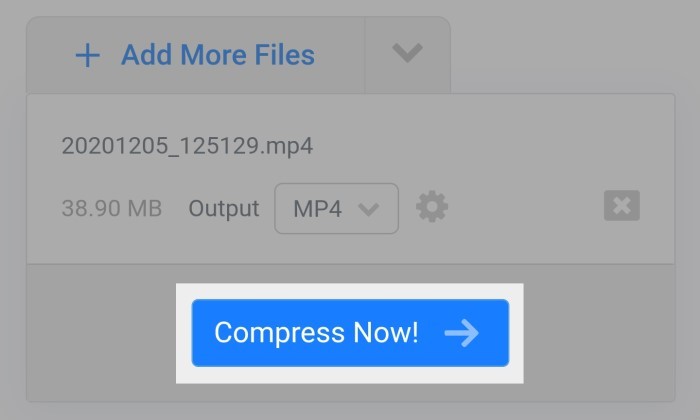
- Tunggu sampai proses kompresi selesai
- Klik tombol Download MP4 yang muncul setelah itu
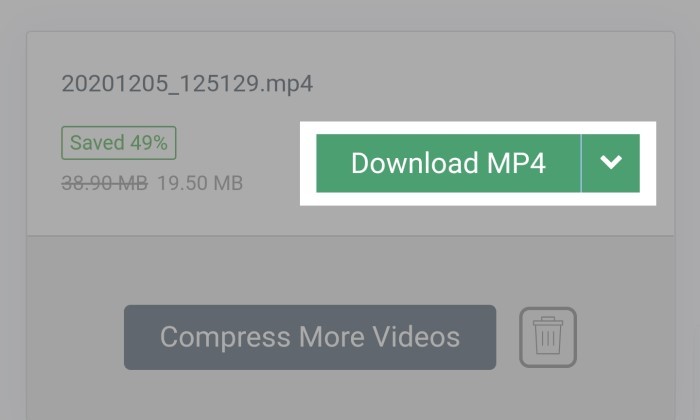
FreeConvert.com merupakan salah satu contoh layanan berbasis web yang bisa dipakai untuk mengompres video. Para pengguna tentunya dapat menemukan lebih banyak platform yang menawarkan dukungan serupa di internet.
Saya sendiri memakai FreeConvert.com karena layanan tersebut tersedia secara gratis. Tidak seperti kebanyakan platform kompresi video, hasilnya dapat diunduh tanpa watermark (tanda air).
Platform tersebut pun menawarkan dukungan berbasis aplikasi bernama ShrinkVid yang bisa diunduh oleh para pengguna melalui toko distribusi resmi dan digunakan dengan langkah-langkah sebagai berikut.
Menggunakan Handphone
- Download aplikasi ShrinkVid dari Google Play Store atau Apple Apps Store
- Buka aplikasi lalu izinkan permohonan akses yang diminta untuk pemakaian pertama
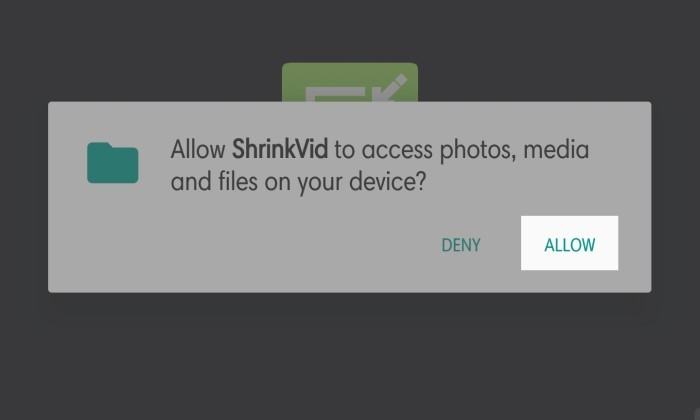
- Cari dan pilih video yang akan dikompres
- Klik tombol Next
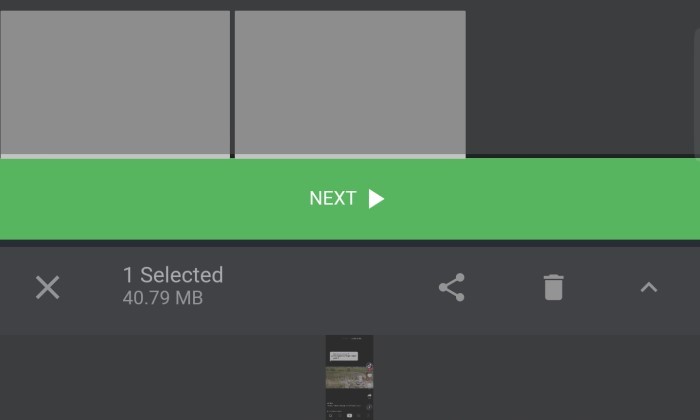
- Atur ukuran target kompresi dengan mengetuk salah satu opsi pada halaman Compress Settings
- Pilih opsi yang sesuai dengan kebutuhan jika muncul halaman pengaturan lanjutan
- Ketuk tombol Compress
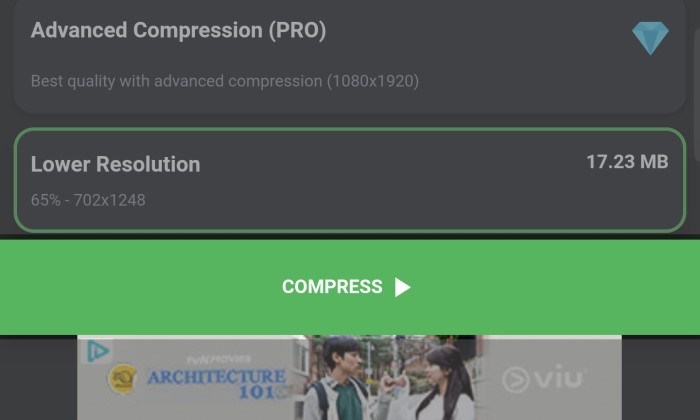
- Tunggu sampai halaman Done muncul
- Tutup aplikasi, cari hasilnya melalui Gallery
Halaman FreeConvert.com pun dapat diakses melalui peramban desktop alias komputer. Namun tentu saja pengguna perlu sedikit menyesuaikan agar bisa berhasil saat menggunakannya.
Selain menggunakan layanan dari pihak ketiga seperti FreeConvert.com, pengguna Microsoft Windows 10 secara khusus memakai fitur bawaan. Buat kamu yang belum tahu, berikut cara melakukannya.
Menggunakan Komputer
- Klik tombol Windows
- Cari aplikasi bawaan bernama Video Editor
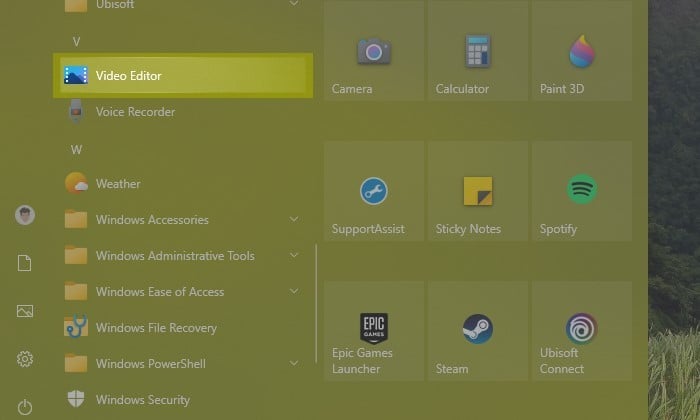
- Klik New video project
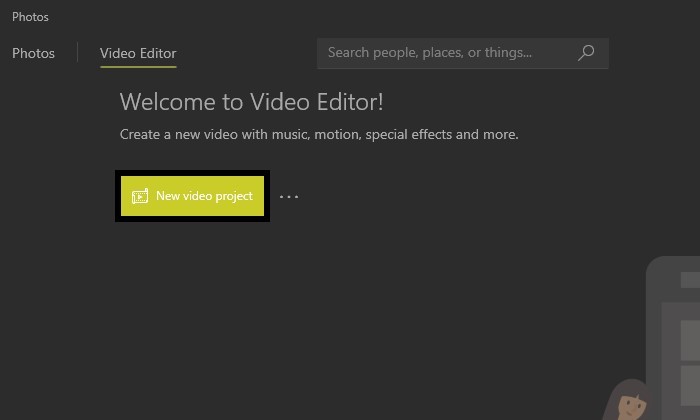
- Tulis judul video lalu klik OK
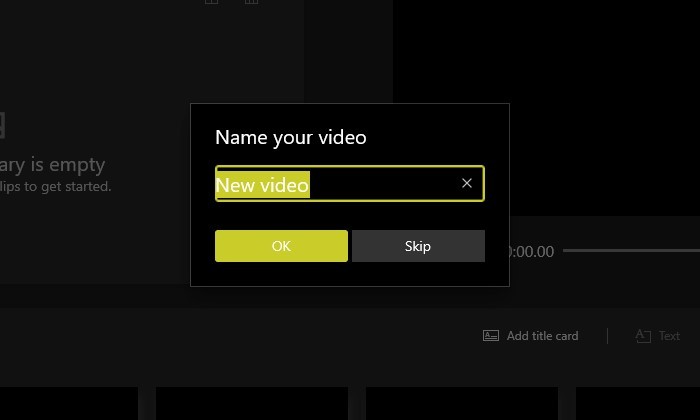
- Ketuk tombol Add pada bagian Project Library
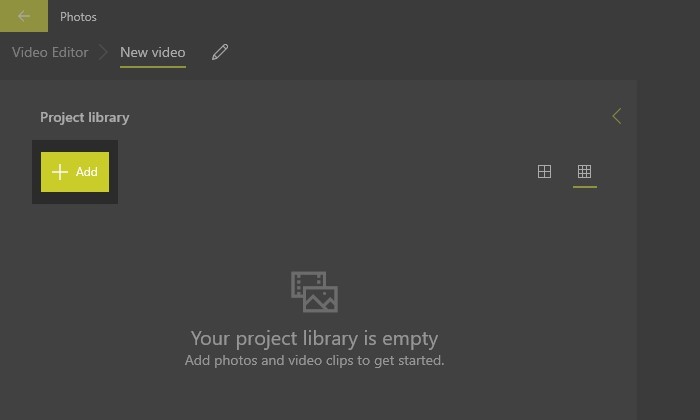
- Pilih lokasi tempat menyimpan video, misalnya From this PC jika disimpan di komputer
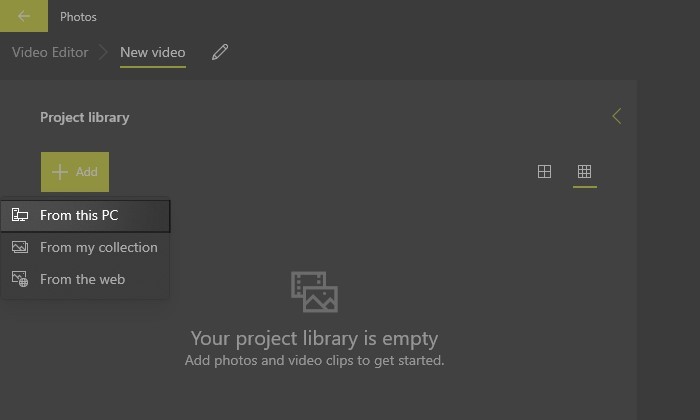
- Cari dan pilih video
- Klik Open
- Pastikan video yang ditambahkan masih tercentang
- Tekan tombol Place in storyboard
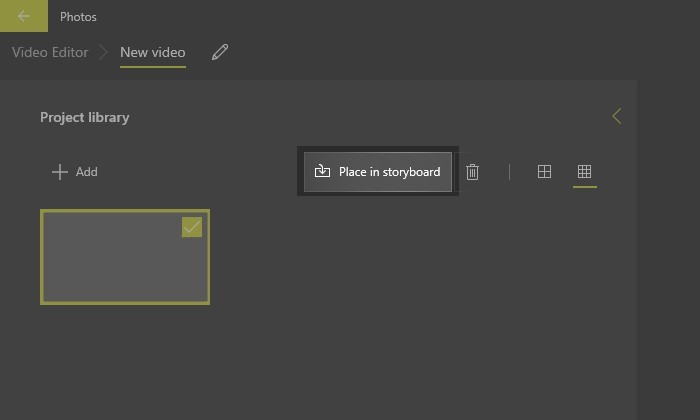
- Setelah termuat di bagian Storyboard, klik tombol Finish video di pojok kanan atas
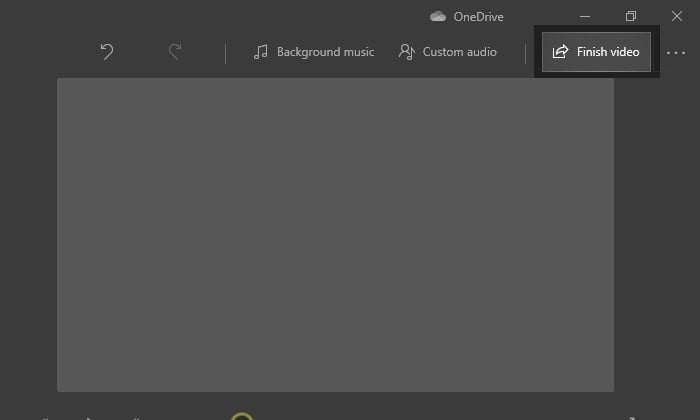
- Pilih Video quality sesuai dengan ukuran yang diinginkan
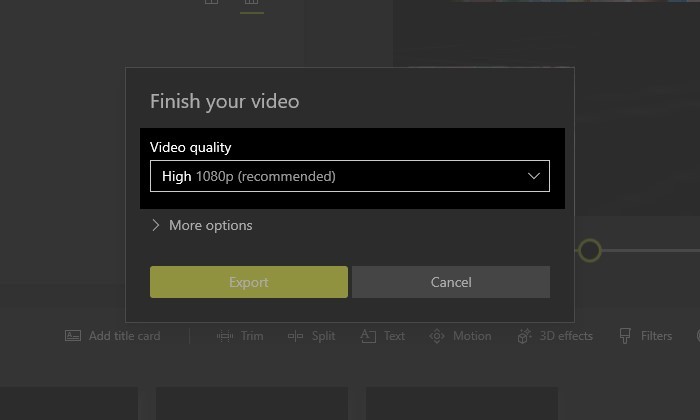
- Ketuk tombol Export
- Atur lokasi penyimpanan dan ubah nama berkas jika diperlukan
- Klik Export saat selesai mengaturnya
Beberapa metode di atas hanya sebagian cara yang bisa ditempuh oleh para pengguna untuk mengompres video berukuran besar. Jika menemukan aplikasi atau layanan yang lebih menarik, kamu boleh membagikan informasi mengenai hal tersebut di kolom komentar.











Tinggalkan Komentar